В нашето търсене на приложения намерихме няколко вAndroid Market, който ви позволява дистанционно да качвате / синхронизирате файлове от устройството си с Android на вашия компютър (Sweet Home, например). Днес намерихме приложение, което възпроизвежда посочената функция. Ново за пазара, Wifi Syncr е безплатен, лесен за използване инструмент, който създава aеднопосочна синхронизация от вашия компютър към устройството ви чрез споделена WiFi мрежа. По-конкретно, приложението изтегля дистанционно файлове от дефинирана от потребителя споделена директория на вашия компютър до такава на SD картата на вашето устройство. И за разлика от повечето приложения от компютър до компютър, които срещахме досега, Wifi Syncr се оказа най-лесният за настройване. Повече след почивката.

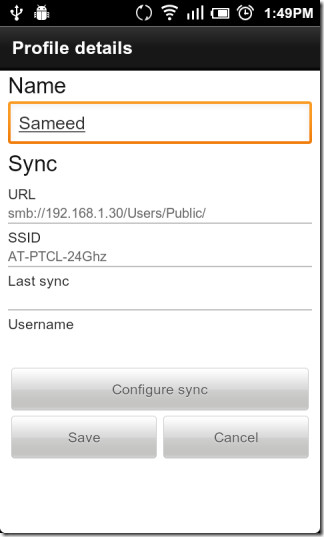
Приложението ви позволява да създавате многократна синхронизация Профили, всеки от които може да бъде настроен да изтегля / синхронизира с отделна споделена папка и / или различен компютър в WiFi мрежата. Можете да синхронизирате профили един по един, като докоснете всеки и изберете Sync опция от контекстното меню, което се показва, или всички наведнъж, като докоснете бутона за синхронизиране в лентата със задачи в горната част.
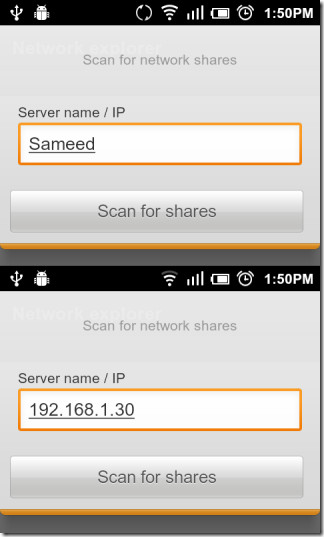
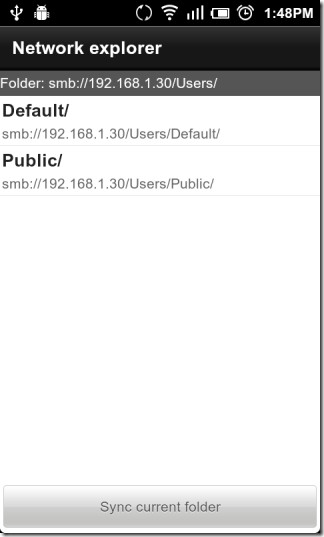
За да добавите профил, просто изберете Меню> Добавяне или докоснете бутона за добавяне в горния десен ъгъл на екрана, след това
- Въведете име по ваш избор за профила.
- кран Конфигуриране на синхронизирането.
- Влез в име или IP адрес на вашия компютър. За компютри, работещи под Windows 7, щракнете с десния бутон върху Computer, изберете Properties. Въведете каквото се показва под Пълно име на компютъра в Сървър / IP поле в рамките на приложението. За да видите мрежата / IP адрес на вашия компютър, отворете панела за мрежови връзки от системната област, щракнете с десния бутон върху WiFi мрежата и изберете Състояние> Детайли. Необходимият адрес е стойността на IPv4 адрес.
- Изберете папка по ваш избор от споделените директории, които приложението показва.
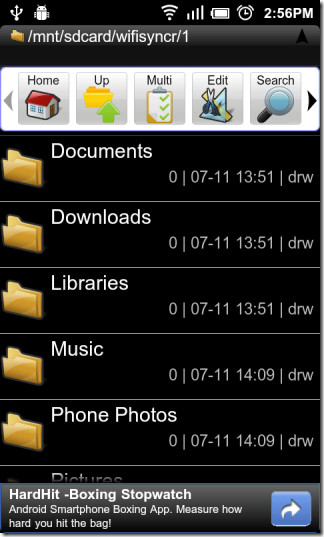
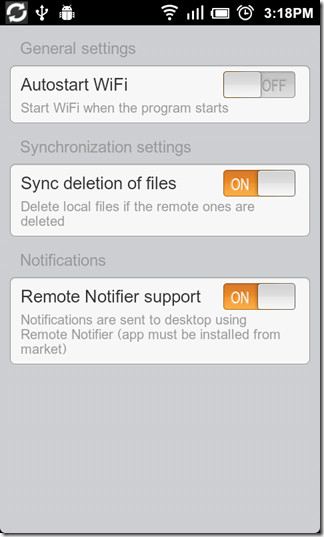
Както бе споменато по-горе, приложението създава еднопосочен начинсинхронизиране от компютър на устройство. Всички промени, които правите в изтеглените файлове на вашето устройство с Android, няма да бъдат отразени в избраната споделена директория на вашия компютър. Можете обаче да настроите приложението да синхронизира изтриването на файлове, тоест да изтриете файлове от устройството си, които са били премахнати от споделената директория.
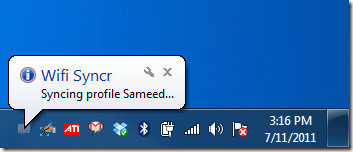
Не забравяйте, че вашият компютър и Android устройство трябва да бъдат свързани към една и съща WiFi мрежа, за да работи приложението. Изтеглете приложението безплатно от Android Market чрез предоставената връзка или QR код.














Коментари